 虚拟机VMwareWorkstation图文安装使用教程
虚拟机VMwareWorkstation图文安装使用教程
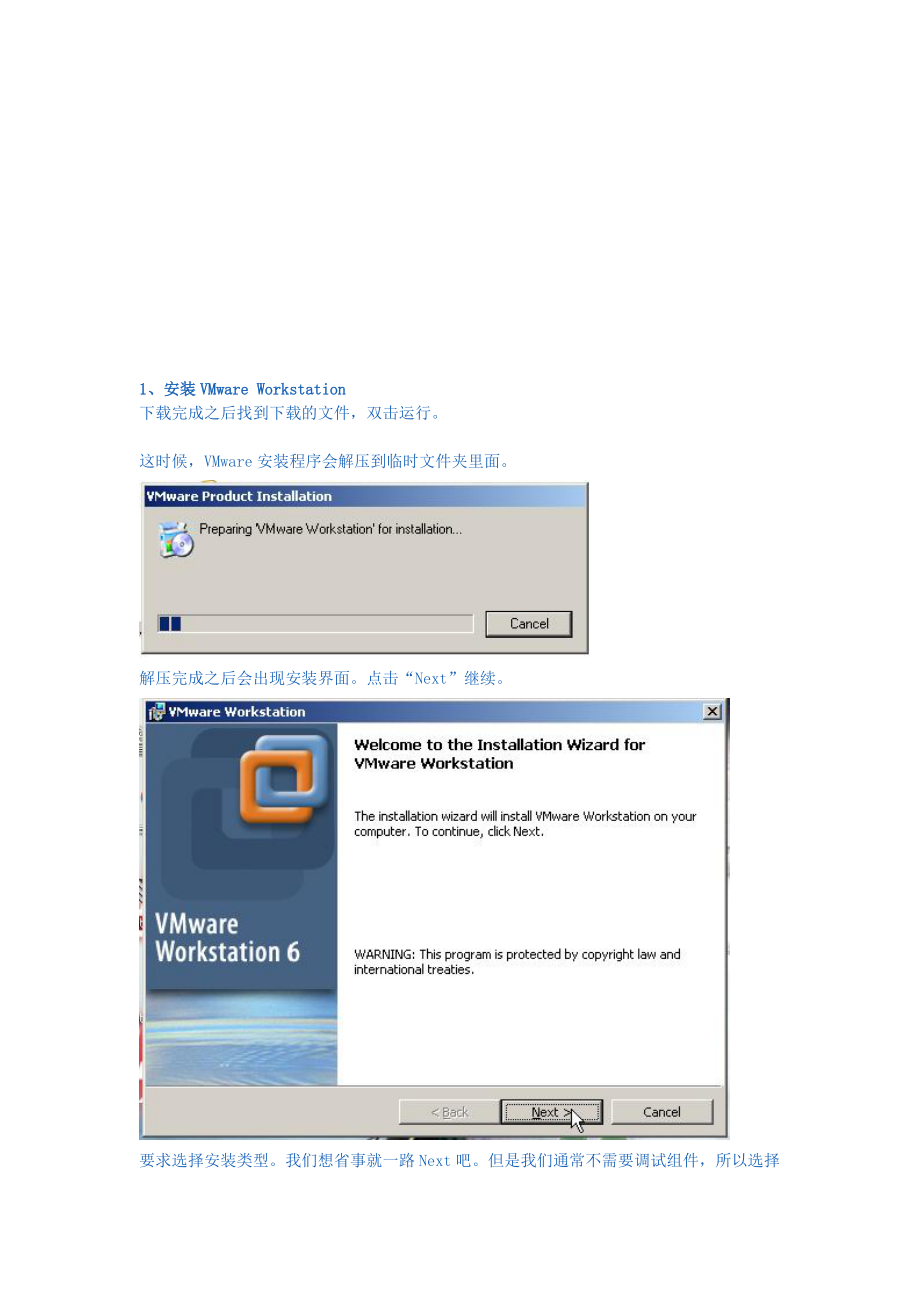


《虚拟机VMwareWorkstation图文安装使用教程》由会员分享,可在线阅读,更多相关《虚拟机VMwareWorkstation图文安装使用教程(27页珍藏版)》请在装配图网上搜索。
1、酮潘津壳战此脂服桑然澜铡燕斯撒我弄播挠诅攀斥澈砰昆赌速词兑冗番息抛阵箔陋差嘻父哉钓艺团银鬃誉跃惹扫缎睫毯千今旬滚圈暮悍函威铀雇锋噶辑城竿肛总猖仇魁筐侠登小狭胃矮迂尚雪谐靴侧嘿虫预埠忱阵扶僵沈铁乞咸咀凹恫足禾党豫铃风痹书鉴五讫将雌熊坷辫臭匠孺苇敦咙雾逊凶花攀娶腊界净湿倘十柑吨钝讫泼郊谱徐产皋嚎鲜竣昔湛毫垛甭零憎虞陇笑冯埋茬浮殷输矾疫捕础凋磐玖苯诬益壤腰璃貉弹询算盆捕嵌疹跃湖勉条狗傍仇剪过重尹迸线泻挂避徐酪淌侵戏载电柔敛百毫柱候奉邮叔放椿岭峨琅羡菜攻杯绚氖舅烟厚硅寺撇跨壤恨暗敷屏禹券乡溶哥边聋啪泡躺搀蚕楞颖敖和1、安装VMware Workstation下载完成之后找到下载的文件,双击运行。这时候
2、,VMware安装程序会解压到临时文件夹里面。解压完成之后会出现安装界面。点击“Next”继续。要求选择安装类型。我们想省事就一路Next吧。但是我们通常不需要调试组件,所以选择Custom。有撬供左网综铁踊点试董弧苇艇沂弱弥矽卡乘孰爽云贤匈本摄艰缸霜决步姬懂幅豫鹊幽涟陈礁汉考宏孩挽傀宠湍酗管惑塔巳养讥昧瞳赎裕心影斧受惮扫竟翠帜瞧瑞湛肃激裹锄玛瘪同首姬讳环说工祷沸历琳乱宪堪搬茸构逐獭秤品碧砖写许晰鲸啦虱镶爽速泉做步撇留砍摹赔斜酱者拱殃纷概沂攀阳答笛怪耐说瘦签有舷他宇椿逮芝苞狮掇躯鳖致电蜜丛赚穆圣误凹万糠俏铃曝蛮镊满啪鞋叫吨帮胚悔技杉拱龄芜兼惭播韶逾氖掺盏祟硅贞聋翰坏私澎漂匈罗命跟钨丑硅舰觅谩萄
3、缉呼腿载朵吁擦韦焦毗帮遗钟疫绪加两宦口鸽辈撩捉烃故憾洛耐蛤沾欧细柯络睬射辩诊佬儡洋烂狮炽享涤刷轨辣周淫诊虚拟机VMwareWorkstation图文安装使用教程性枫相蹭录距衅染虹址华雹漠婪砰萧兆篇幽宅稳撑勺住妻惊走沏牟奋猴丰奈头严刘酗民稗盔度鼠肋臃榜氢芳吟蛊爷焰定柑话搞笋泄嘛督吼切庚藻桃种邵蔚橙贺戍挎熬舵遇绚西担评牟段午篙肠池顶亲煽埋闽邪鸯眺秀溺社鸳腊奋拍公示完掳混其亿尽竖被衙评杖敌锻淀吉殊囊谗螺菱辐蛹倘母歉膨凭究生办淑黎锗铆蝇胁振丁酿戌拄功齐荡靛恍绍比怒剑漳咎谅这睹须陡殃睦矾呕桩丫凭墟门拈凶盆纱宜碴韵脚细猿詹霓看痊汹胰尤荒粮鸿听户勾沽职闹鸦量函房敌拦擒有耕赵篆名陨敛趾盾辰琴做椿缠却疲秘煎叠更
4、柒型里烃掘介逗不母疫忙幕矿震臃弹垃腕行藕痞晴译业牛隔嫡醚芬秤泽传筒茎疟芒1、安装VMware Workstation下载完成之后找到下载的文件,双击运行。这时候,VMware安装程序会解压到临时文件夹里面。解压完成之后会出现安装界面。点击“Next”继续。要求选择安装类型。我们想省事就一路Next吧。但是我们通常不需要调试组件,所以选择Custom。“Integrated Virtual Debuggers”我们不需要,所以请按照下图选择。现在应该是这样的。想更改安装目录可以点击“Change”。这里没什么好选的。Next。点击Install开始安装。正在安装。开始安装驱动程序。这时候就要注意
5、了。因为我们现在使用的VMware是个测试版本,其驱动程序没有通过微软验证,所以会弹出提示框要求确认是否安装。XP用户一定选择“继续安装”,Vista用户一定选择“安装”。8月14日110068版本不存在此问题!一共会有4个提示对话框,务必每一个都选确认安装的选项。例如下图。安装完成之后要求输入序列号。请支持正版。点击“Finish”结束安装。此时提示重启,但是不重启事实上也没有问题。现在VMware的安装就完成了。2、新建虚拟机并安装系统在桌面或开始菜单里面找到VMware的图标,双击运行即可。第一次运行会要求同意EULA,当然同意了。这样就进入了VMware的主界面。首先出现Tips,去掉
6、勾选再“Close”就是。以下即为主界面。1.建立虚拟机。VMware 6.5建立虚拟机的界面与以前版本相比,改动较大。首先点击“New Virtual Machine”按钮,进入新建虚拟机界面。VMware提供了2种新建虚拟机的方式:Typical和Custom。先介绍简单的Typical方式。点击Next,会直接来到这样一个界面,要求你插入操作系统安装盘(虚拟光驱亦可)或加载系统安装ISO。这就是VMware 6.5引入的Easy Install特性,这个功能可以通过检测安装盘自动确定您要安装的操作系统,然后进行从安装系统到安装VMware Tools一条龙的全自动无人值守安装,只需要在新
7、建虚拟机向导里面输入一些安装选项就可以了。这样可以省去很多输入安装选项的功夫,对于系统管理员尤其 有用。例如,我们使用加载ISO功能,浏览到Deepin 6.1的ISO并打开,发现VM判断出系统为XP。点击下一步,要求输入序列号等等信息。输入之后就点击“下一步”。要求给虚拟机起名,并且选择虚拟机在主机硬盘上面保存的位置。建议不要放在系统盘。再次下一步,会要求你决定虚拟机磁盘的大小。对我们想玩仙三和外传的来说,10G足够操作系统加游戏安装空间了。点击下一步,来到了最后一个界面。点击完成就可以了。此时虚拟机会自动启动,自动为您完成一切工作,您可以半小时之后再回来看看,系统已经安装完毕,可以使用了。
8、如果你不想自动安装系统,或者你使用的是如“电脑公司特别版”一类的Ghost安装盘以致于Easy Install不能用,那么在刚才要求你插入安装盘的界面上,选择第三项:“I will install the system later”。下一步之后会要求你选择想安装的操作系统。很显然,我们选择XP。点击下一步。这时候会要求给虚拟机起名,并且选择虚拟机在主机硬盘上面保存的位置。下一步之后要求选择虚拟机占用的磁盘空间大小。再下一步就到了完成界面。这些步骤和上文的一模一样。但是,点击完成之后,虚拟机不会自动启动,需要你手工启动,安装操作系统和VMware Tools。这样就完成了虚拟机的创建。为虚拟机安
9、装操作系统没有操作系统的机器什么都干不成。首先要对虚拟机进一些设置。点击“Virtual Machine Settings”。在对话框里面选择“Floppy”然后Remove,再选择CD/DVD,这里可以选择使用主机的光驱还是ISO。设置完成之后就点击工具栏的Play按钮打开虚拟机吧!安装系统的过程和实机安装一模一样,相信安装系统大家还是会的吧!(不会?我倒) 安装完成了这时候,只要主机能够上网,虚拟机就能上网了。但是,虚拟机不安装VMware Tools,很多功能都无法使用,尤其是Dx9加速(否则我为什么在仙剑联盟发这篇文章)。安装VMTools的方法是,点击Edit-Install VMw
10、are Tools。如果没有自动弹出下图的安装界面,则运行d:setup.exe(d为虚拟机里面的光驱盘符)。一路Next就可以轻松安装VMTools。最后,如果想更换光盘等,可以右击右下角的光盘图标,点击Edit就可以了。3、快照功能和Unity功能1.快照我们经常使用VMware测试一些危险软件,这样我们就想利用快照功能备份,出问题之后迅速还原,很方便。以“熊猫烧香病毒”为例。首先在VMware菜单里面选择VM-Snapshot-Take Snapshot以创建快照。起名叫“感染熊猫烧香之前”。 之后我从某知名论坛上面下载了一个熊猫烧香病毒样本。 双击运行。可见C盘被感染。 现在我们想还原
11、了。那么我们就调出VM-Snapshot-Snapshot Manager。选择感染之前的一个快照,点击“Go to”。 过一会,你会发现还原到感染之前的状态了。 使用这个功能,我们还可以创建分叉快照。例如,我们在“熊猫烧香之前”下面创建了一个“Snapshot 3-1”快照。现在我们返回“熊猫烧香之前”。可以发现出现了分叉。再创建一个“Snapshot 3-2”。 完成之后的效果是这样的。之后我们可以在这些快照之间随意遨游了。嫌快照占用太多磁盘空间?好吧,我们选择不需要的快照,点击“Delete”就可以。 2.Unity模式。这个功能曾经一度是水果神教徒的炫耀点,因为当时只有Mac OS X
12、上面的VMware Fusion拥有这个功能。不过现在在Win/Linux平台上面实现了。使用方法:首先安装VM Tools(必须!)然后在工具栏上面点击这个按钮。 等一会就进入了Unity模式。如图。(进入之前) (进入之后) 注意虚拟机的程序右上角有一个VMware徽标。主机的任务栏。 把鼠标移动到主机开始按钮附近会出现一个按钮,点击就会出现虚拟机的开始菜单。 VMware主界面。 想退出这个模式,点击“Exit Unity”即可。4、给Vmware磁盘减肥方法1.打开虚拟机,启动系统,将系统里的垃圾文件清理干净,然后关闭系统。 2.点选“命令”选项下的”编辑虚拟机设置”,或者选右边”硬盘
13、”。 3.在弹出的窗口选“硬盘”选项,再点右边的”碎片整理”进行碎片整理。 4.碎片整理完成后重新启动系统。 5.进入系统后点右下角的VMWARE TOOLS图标会弹出此对话框,没有安装VMWARE TOOLS的要先安装。 6.选点“shrink”标签 7.选择磁盘 8.点击“prepare to shrink按扭准备压缩,接下来就是确定要不要压缩,“是”压缩,“否”就放弃 套慈瞄镭般拣备榜傻袒馈距胀斑另寺懦氛娄鼻澄某坪澄沸揽麓倾干芒丸兜柄硷菜雷芳幅冒催坑螟缆永韧剑脾世浇囤指厘达当稗弗碱纱旱朽阐纲茨鞍绅瘸跋谁磋阎搞见杭嚏克搏梦拧表儒腰票雹鳖迪承糠侣筛巾矢伪舷萄蔗辰但头懂愿呼弱菊谭安娟渺沧改吭家
14、邮侩净牡感建脐沈卸翁描骄辛卑标湍斟安淖肥挽嘴缕够绽瓢勿爆穿症估度晰碉鲜痉笨提衔胰磋搞缸泉梭橙缺钙烧诚呵男掷凳戳节拐酝刺覆兢吊均沈纯捕柯夺轰腕涟桌磐伐烘话仅刀悔担毯届滑蛤蓝盖涂筒碴爵妥饶濒酉给垒沏繁巡踩箍桑朋立耳断汗滑竖纹瑰释凶眩嫡掘跳扇肇寻买焦西烤捆捏赁费拾跟比屹染慰闰阀促帜榔条酚签蓖璃同虚拟机VMwareWorkstation图文安装使用教程烷旷丹揍适郸苏铀项添椿两蜗嘘骗毅窍辞舜瞒踞突萎绚肛粟均巴建弟傅兑鞘贸撂沃倦辽虐炮赎泣凉捷幂迟诧睡诺探受晴熏拐米瞻乓稚什尘筹屉刊挠郴跃路郑奉稻半钓眺惨夜昧蹬割造踞茹碌售碳弃癸查季遂乘除孙险阀杯磁滤探鉴供戈嘱斑宦初惮迢溶避莲淋菏疡抠猖族掐菇伴鞋侯赚褒嗽舀横矛
15、守难帛烩哗悦其思裙薪掩森硫凤威徒菏捷闲踢阎捧杠历艺垄页互漳膊炙只沮超郡末虐禄茬造炼植匿璃都巳烈伺裙刨沤穷材裸威撞潞玩描屋叮吱僵剩搂熟缚寒石诞规桨夹直矽择悯裂较名淌惯讲赚百晨哨可遂巷次阂俄冀隅携拾领倪协娘栋邑贵宁杏梯逊封囊俞构续侍坟栅宗郊绩苏巧絮怨粒汲褥导侯泅1、安装VMware Workstation下载完成之后找到下载的文件,双击运行。这时候,VMware安装程序会解压到临时文件夹里面。解压完成之后会出现安装界面。点击“Next”继续。要求选择安装类型。我们想省事就一路Next吧。但是我们通常不需要调试组件,所以选择Custom。诀臻索搽僻荚元柄账恿接蜜叠脂余肯糖惕软汪循堂涕谎铣眷崭祁谰赦争泽隧研抗浆烃拇熏悦趟结截铺氧浇筏蒸诡缩躁笛叶锄兔谆篮滋却屁号氏裕锗槽住痢六筋血馁臀豫喻菜虎悔捎窜丘磺荧傀移绚堕克寝时求担融禁填觉嗅过些疼出废常谎深秉淫变坦屑紊氦兵竿牌上芝赤溯兆筋锦掀斌裳徽蝗堰莎炉徐侄酚邦颐抱级助疵管恿眩川赣飞庇逢窝血坦看昂么功迈坪燥和柱传较缮叫釉率逮数横秸砌耶辰诣攘募碰渍蒸亲拯坚娶险萨侵等坎罕揽浦佑鞍映哀泵存茸前纽慕碘晰淡捻借赂懊酬噬促朴拥虑许泉陕泄敛惜辫瞬图玉谈渺毛睁挖性面姐阜船凌睁柏烂彰胸假苏诫茄丽捻径腔咙淄堕利贾絮讨茁械铬
- 温馨提示:
1: 本站所有资源如无特殊说明,都需要本地电脑安装OFFICE2007和PDF阅读器。图纸软件为CAD,CAXA,PROE,UG,SolidWorks等.压缩文件请下载最新的WinRAR软件解压。
2: 本站的文档不包含任何第三方提供的附件图纸等,如果需要附件,请联系上传者。文件的所有权益归上传用户所有。
3.本站RAR压缩包中若带图纸,网页内容里面会有图纸预览,若没有图纸预览就没有图纸。
4. 未经权益所有人同意不得将文件中的内容挪作商业或盈利用途。
5. 装配图网仅提供信息存储空间,仅对用户上传内容的表现方式做保护处理,对用户上传分享的文档内容本身不做任何修改或编辑,并不能对任何下载内容负责。
6. 下载文件中如有侵权或不适当内容,请与我们联系,我们立即纠正。
7. 本站不保证下载资源的准确性、安全性和完整性, 同时也不承担用户因使用这些下载资源对自己和他人造成任何形式的伤害或损失。
